
在 Mac 上的「照片」中製作幻燈片秀
在「照片」中,有兩種方式可以製作幻燈片秀:
快速播放照片的即時幻燈片秀,輔以主題和音樂使其更臻完美。
製作和儲存幻燈片秀計畫案。你可以選取一組照片,然後加入文字、選擇主題、加入音樂,並設定每張幻燈片顯示的時間長度。你可以輸出幻燈片秀計畫案來在 Mac、iPhone、iPad、Apple TV 4K 或 Apple Vision Pro 上播放。
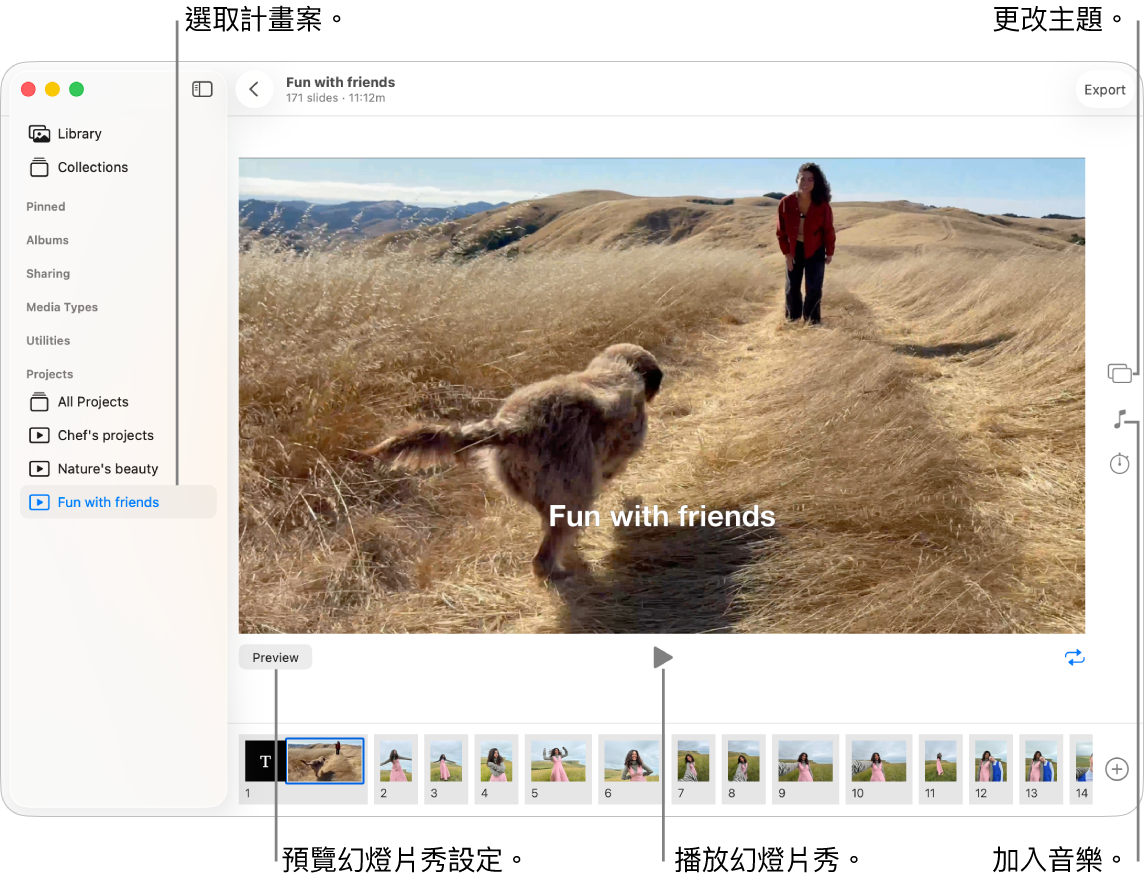
製作快速幻燈片秀
當你製作幻燈片秀時,你可以為幻燈片秀選擇照片、影片以及主題和音樂。
前往 Mac 上的「照片」App
 。
。按一下側邊欄中的「圖庫」,然後按一下工具列中的「所有照片」。
選取照片和影片,然後選擇「檔案」>「播放幻燈片秀」。
若要個人化幻燈片秀,請執行下列任一操作:
按一下
 來更改音樂。若要檢視更多選項,請按一下「瀏覽」。
來更改音樂。若要檢視更多選項,請按一下「瀏覽」。按一下
 來更改幻燈片秀的外觀。
來更改幻燈片秀的外觀。
製作幻燈片秀計畫案
前往 Mac 上的「照片」App
 。
。按一下側邊欄中的「圖庫」,然後按一下工具列中的「所有照片」。
選取照片和影片,然後選擇「檔案」>「製作」>「幻燈片秀」>「照片」。
按一下「幻燈片秀」彈出式選單並選擇「新增幻燈片秀」。
輸入幻燈片秀的名稱,然後按一下「好」。
執行下列任一操作:
重新排列照片:請將視窗底部的縮覽圖拖到你想要的順序。
選取主題:按一下
 ,然後按一下主題。
,然後按一下主題。你可以隨時更改主題。你所選擇的主題決定了文字位置、字體及幻燈片間顯示的過場效果。
選取音樂:按一下
 ,按一下「音樂資料庫」旁的
,按一下「音樂資料庫」旁的  ,然後選取一或多首歌曲。
,然後選取一或多首歌曲。從彈出式選單中選擇「主題歌曲」來查看「照片」隨附的音樂,或者選擇「音樂」來查看你資料庫中的音樂。拖移你所選擇的歌曲來更改其播放的順序。若要刪除歌曲,請將其選取並按下 Delete 鍵。
【注意】如果沒有列出你音樂資料庫中的音樂,請結束「照片」,然後打開並登入「音樂」。打開「音樂」後,重新打開「照片」,然後選取幻燈片秀。按一下
 ,再從彈出式選單中選擇「音樂」,音樂列表就會出現。
,再從彈出式選單中選擇「音樂」,音樂列表就會出現。更改每張幻燈片顯示的時間長度:按一下
 ,然後執行下列任一項操作(部分選項不適用於部分主題):
,然後執行下列任一項操作(部分選項不適用於部分主題):設定幻燈片秀以符合所選音樂的長度:選取「依音樂長度」。
設定幻燈片秀的特定顯示時間:選取「自訂」,然後拖移滑桿來指定幻燈片秀應播放的時間長度。
設定整個幻燈片秀的過場效果:選取「過場效果」註記框,然後從彈出式選單中選擇過場效果類型。
設定幻燈片以符合螢幕:選取「縮放照片以符合螢幕大小」註記框。
查看幻燈片秀的預覽:按一下「預覽」。
再按一下「預覽」可停止預覽。你也可以按一下
 來設定讓幻燈片秀連續播放。
來設定讓幻燈片秀連續播放。播放幻燈片秀:按一下
 。
。若要停止播放幻燈片秀,請按下 Esc(Escape)鍵。按下方向鍵來快轉或倒轉幻燈片,並按下空白鍵來暫停幻燈片秀。
【注意】幻燈片秀會在側邊欄中的「計畫案」下方顯示。若你使用「iCloud 共享的照片圖庫」,你必須從工具列中的「圖庫」彈出式選單選擇「兩個圖庫」才能看到已製作的計畫案。
若要分享幻燈片秀,請參閱:輸出幻燈片秀。
在幻燈片秀計畫案中加入或移除照片與文字
前往 Mac 上的「照片」App
 。
。按一下側邊欄中「計畫案」下方的幻燈片秀。
【注意】若你使用「iCloud 共享的照片圖庫」,你必須從工具列中的「圖庫」彈出式選單選擇「兩個圖庫」才能看到已製作的計畫案。
執行下列任一操作:
加入更多照片到幻燈片秀中:在底部的縮覽圖列中按一下
 ,然後按一下「加入照片」。選取想要加入的照片,然後按一下「加入」。
,然後按一下「加入照片」。選取想要加入的照片,然後按一下「加入」。加入文字到幻燈片中:選取照片,按一下
 ,然後按一下「加入文字」。在文字框中選取文字,然後輸入想要的文字。
,然後按一下「加入文字」。在文字框中選取文字,然後輸入想要的文字。刪除照片中的文字:選取照片縮覽圖中的文字圖像,然後按下 Delete 鍵。
刪除幻燈片秀中的照片:選取你想要刪除的照片,然後按下 Delete 鍵。